Pour importer mes comptes 6 et 7 dans HannaH, je dois lors de l’importation sélectionner la deuxième option d’importation soit “importation d’un tableau de produits et charges”.
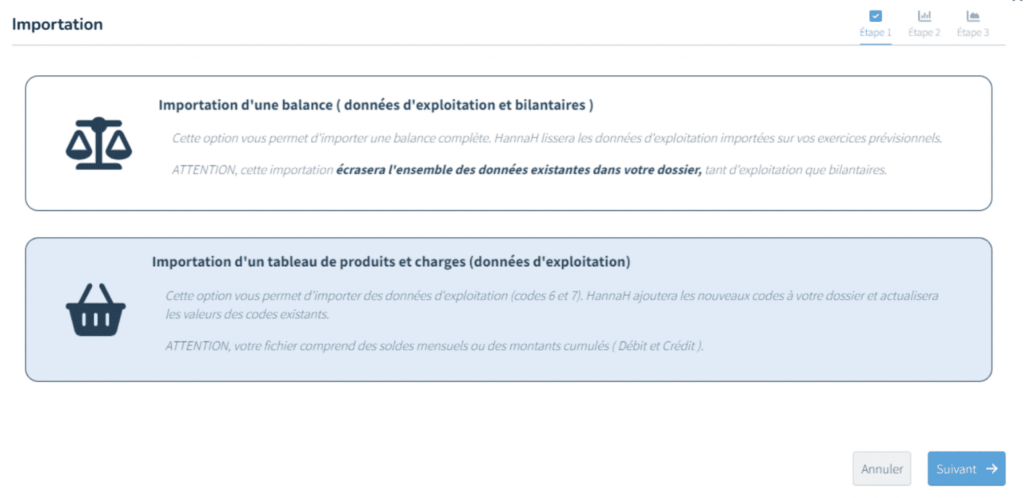
Découvrez ci-dessous la procédure à suivre pour importer des comptes 6 et 7
- Délimiteur/séparateur en colonnes. En fonction du type et de l’origine de votre fichier, vous devez sélectionner le séparateur qui délimite les différentes colonnes de votre fichier importé. Vous avez le choix entre TAB – virgule – point-virgule – deux points. Vous êtes certains d’avoir choisi le bon séparateur une fois que l’aperçu montre un classement des différentes données dans des colonnes continues.
- Séparateur de décimales. En fonction de ce que vous visualisez dans le tableau d’aperçu, sélectionnez si vos décimales sont séparées de vos unités par un point ou une virgule.
- La première ligne est-elle un titre ? En fonction de ce que vous visualisez dans le tableau d’aperçu, précisez si votre fichier comporte une ligne de titre ou non.
- Débit/crédit ou soldes mensuels. En fonction de votre fichier d’origine, précisez si dans le fichier ce sont des soldes mensuels ou un fichier avec des colonnes spécifiques pour débit et pour crédit.
- Code comptable. Précisez dans quelle colonne du fichier se trouvent les codes comptables.
- Intitulé. Précisez dans quelle colonne du fichier se trouvent les intitulés.
- Solde ou débit. Précisez dans quelle colonne du fichier se trouvent les soldes ou les débits.
- Crédit. Si le choix précédent se porte sur une colonne de débits, précisez dans quelle colonne du fichier se trouvent les crédits.
- 1er mois concerné dans HannaH. Précisez le premier mois dans HannaH que vous souhaitez importer.
- Période couverte (mois). Précisez le nombre de mois cumulés repris dans les données d’exploitation de votre fichier. En fonction de votre choix, HannaH divisera les montants de votre balance et les lissera en montants mensuels.
- Répéter l’import sur les mois restants ? Je dois préciser si je veux écraser les données de mon budget uniquement pour mes mois importés (non) ou si je veux que mes données se mettent en boucle et se répètent sur l’ensemble de mes prévisions. Dans certains cas, cela peut être intéressant de répondre “oui”. Par exemple si j’importe un fichier avec 12 colonnes avec mes soldes de chacun des mois de 2022. Dans le cas où je répondrai “oui”, j’aurai comme base de travail pour l’ensemble de mes prévisions ma saisonnalité de l’exercice 2022.
Une fois vos paramètres sélectionnés, cliquez sur ‘Importer’.
Je peux importer différents types de fichiers :
- Un fichier avec mes soldes mensuels pour 1 mois https://hanna-solutions.com/ufaq/a-quoi-dois-je-faire-attention-lors-de-limportation-de-mes-donnees-6-et-7-si-jai-un-fichier-avec-des-soldes-mensuels-pour-un-mois/
- Un fichier avec mes soldes mensuels pour plusieurs mois: https://hanna-solutions.com/ufaq/a-quoi-dois-je-faire-attention-lors-de-limportation-de-mes-donnees-6-et-7-si-jai-un-fichier-avec-des-soldes-mensuels-pour-plusieurs-mois-cumules/
- Un fichier avec mes soldes mensuels pour chacun de mes mois https://hanna-solutions.com/ufaq/a-quoi-dois-je-faire-attention-lors-de-limportation-de-mes-donnees-6-et-7-si-jai-un-fichier-avec-des-soldes-mensuels-pour-chacun-de-mes-mois/
- Un fichier avec des colonnes débit/crédit : https://hanna-solutions.com/ufaq/a-quoi-dois-je-faire-attention-lors-de-limportation-de-mes-donnees-6-et-7-si-jai-un-fichier-debit-credit/
- Un fichier avec la somme de plusieurs mois sous forme de 2 colonnes débit/crédit (avec lien)
Pour plus d’infos concernant les importations, voici une vidéo explicative ? https://www.youtube.com/embed/9gAG0yoFkus
